Како да прилагодите дугмад на АСУС РОГ Алли

Током протеклих неколико година, видели смо неколико ручних уређаја за игре на тржишту, али је број опција наизглед експлодирао што је довело до и
Ако проводите много времена играјући онлајн игрице на Андроид уређају, пожелећете да искуство буде најбоље што може. Дакле, погледајте следећих седам начина за оптимизацију вашег уређаја за побољшане игре на мрежи.
Садржај
Како да оптимизујете свој Андроид уређај за онлајн игре
У следећем водичу имамо 7 једноставних начина да оптимизујете свој Андроид уређај за онлајн игре, па без икаквог одлагања, хајде да почнемо.

1. Обришите кеширане податке
Када играте онлајн игре, посетите онлајн казина као што је Цасумо и идите на било коју веб локацију или апликацију, кеширани подаци се чувају на вашем уређају. Ти подаци заузимају простор. Заузврат, то може довести до спорих перформанси вашег уређаја.
Проблем можете решити једноставним брисањем кешираних података редовно. Идите на „Подешавања“ и кликните на „Складиштење“. Затим кликните на „Кеширани подаци“ и обришите га за све апликације и веб локације.
2. Искључите позадинске апликације
Иако су Андроид уређаји сада дизајнирани да троше знатно мање батерије и меморије док користе позадинске апликације као што су апликације за друштвене мреже, апликације у позадини и даље могу да троше вашу меморију и батерију.
Једноставно решење овог проблема је да онемогућите опцију позадинских услуга или само неколико одабраних. У зависности од вашег уређаја, можете да искључите позадинске апликације у одељку „Покренуте услуге“ или „Процеси“.
3. Смањите анимације
Други начин да повећате брзину вашег Андроид уређаја за одлично искуство играња је да смањите број анимација и њихових прелаза који се појављују приликом прегледавања или пребацивања између апликација.
Да бисте онемогућили анимације, идите на „Подешавања“, а затим на „Опције за програмере“ или „О телефону“, у зависности од вашег уређаја. Након што видите искачућу поруку која каже: „Сада сте програмер“, вратите се на „Подешавања“ и додирните „Скала анимације прелаза“. Можете га или искључити или смањити.
4. Користите Боост Аппс
Ових дана можете пронаћи бројне апликације које су посебно креиране да побољшају перформансе вашег уређаја за играње игара. Већина апликација за побољшање привремено побољшава квалитет, што значи да се ваш уређај враћа на првобитна подешавања након што престанете да играте игру. Популарне апликације за појачавање укључују ДУ Спеед Боостер, Свифт Гамер и ГамеБоостер 3.
5. Омогућите ГПУ рендеровање
У основи, ГПУ рендеровање значи уместо да тражите од ЦПУ-а да изврши графичке функције, ви додељујете задатке ГПУ-у. То омогућава ЦПУ-у да се више фокусира на друге важне задатке, док ГПУ брине о делу обраде графике, чиме се побољшава ваше искуство играња на мрежи.
Да бисте омогућили ГПУ приказивање на Андроид уређају, идите на „Подешавања“, а затим на „Опције за програмере“. Али на неким уређајима, можда ћете морати да одете на „О телефону“, а затим кликнете на опцију „Број изградње“.
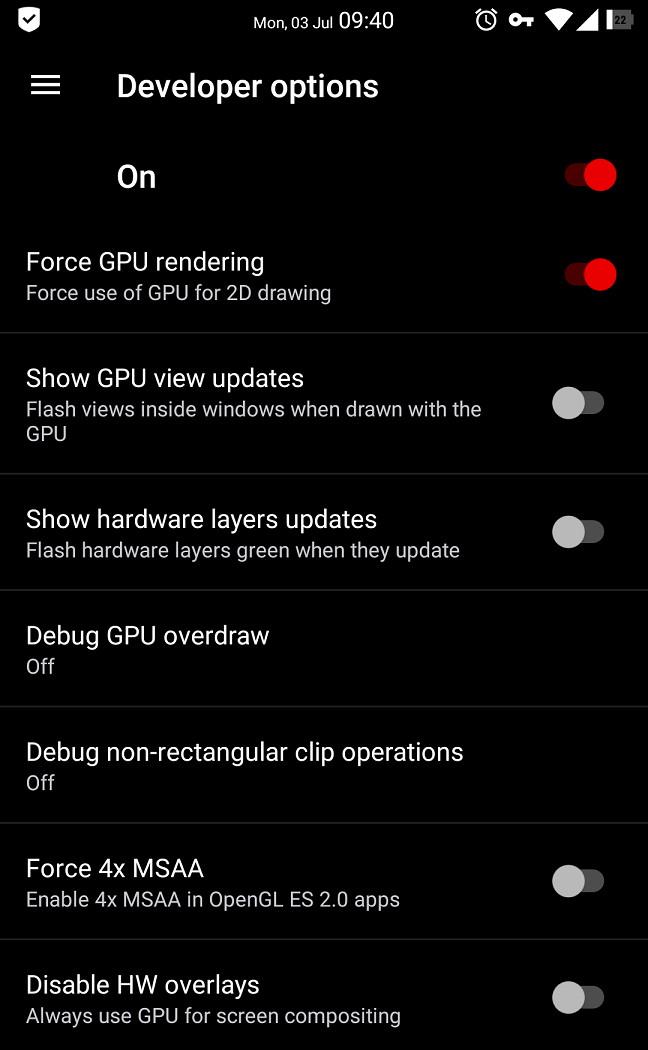
Добићете искачућу поруку која вам говори да сте сада програмер. Вратите се на „Подешавања“, кликните на „Хардверски убрзано приказивање“ и промените подешавања за ГПУ рендеровање.
6. Редовно вршите ажурирања система
Да бисте имали боље искуство играња на мрежи, потребно је да се уверите да се ваш Андроид оперативни систем редовно ажурира. Ажурирања поправљају грешке, одржавају ваш систем ажурираним и могу омогућити брже перформансе. Да бисте ажурирали свој Андроид оперативни систем, следите ове једноставне кораке:
Корак 1: Идите на „Подешавања“ и кликните на „О телефону“.
Корак 2: Кликните на „Ажурирање система“ да бисте видели да ли је ажурирање доступно.
Корак 3: Ако постоји, кликните на „Преузми ажурирање“.
Корак 4: Ваш систем ће почети да се преузима.
7. Инсталирајте прилагођени РОМ
Који год Андроид уређај да купите, долази са унапред инсталираним оперативним системом који се зове стандардни РОМ. Ако знате шта радите, могуће је да промените РОМ вашег уређаја да бисте у потпуности променили начин на који ваш уређај ради.
Стандардни код Андроид РОМ-а је отвореног кода тако да се може модификовати у складу са вашим потребама. У овом случају, можете га модификовати да побољшате своје искуство играња на мрежи .
Током протеклих неколико година, видели смо неколико ручних уређаја за игре на тржишту, али је број опција наизглед експлодирао што је довело до и
Коришћење Ремоте Плаи на Стеам Децк-у нуди неколико предности, што га чини привлачном опцијом за играче који траже флексибилност, удобност и побољшану
Да ли желите да знате како да играте Ксбок Гаме Пасс на Стеам Децк-у? Погледајте овај водич прилагођен почетницима о томе како се то ради.
Ажурирајте БИОС на АСУС РОГ Алли да бисте остали у добром стању и помогли да се избегну било какви проблеми који би ометали корисничко искуство.
Пошто само играње може бити досадно, ево како можете лако да додате више корисника на свој Стеам Децк помоћу ових савета за помоћ.
Проверите компатибилност игара на Стеам Децк-у да бисте сазнали које игре можете да играте и забавите се и заборавите на свој дан.
Здраво, ентузијасти игара! Данас ћемо истражити узбудљиву тему која комбинује два највећа имена у индустрији игара: Нинтендо и
Проблеми са Цанди Црусх Сага пријавом на Фејсбуку? Сазнајте како да решите проблем са поруком о грешци уграђеног прегледача помоћу овог корисног водича.
Дување у кертриџе за игре никада ништа није поправило. То је још један технолошки мит.
Стеам Децк, Валвес преносиви уређај за игре, дизајниран је да унесе потпуно искуство играња игара на рачунару на ручни уређај. Једна од игара ти







